Su Spotify, gli utenti vorrebbero creare playlist musicali speciali con le canzoni che preferiscono, oppure dividerle in base a generi e stati d'animo specifici. Le playlist offrono agli utenti Spotify un modo conveniente per godersi la musica in streaming in un modo più divertente e rendono anche semplice condividere brani con altri. Di seguito, per aiutarti a creare e gestire le playlist Spotify, alcuni suggerimenti e trucchi ti guideranno attraverso come creare una playlist sui dispositivi incrociati Spotify. Ora continua a leggere e scopri come.
Come creare una playlist su Spotify su desktop/mobile
Per i principianti di Spotify, il primo compito che devi padroneggiare dovrebbe essere il modo di creare una playlist, poiché dovrai interagire continuamente con le playlist durante lo streaming di musica su Spotify. Pertanto, esaminiamo innanzitutto passo dopo passo come creare una playlist su Spotify sia su dispositivi desktop che mobili.
Crea una playlist Spotify sul desktop
Passo 1. Esegui Spotify sul desktop e accedi con il tuo account Spotify.
Passo 2. Tocca "Crea playlist" nel pannello di sinistra e Spotify genererà direttamente una playlist denominata "La mia playlist" per te.
Passo 3. Assegna un nome alla playlist a tuo piacimento e aggiungi brani per l'elaborazione successiva dello streaming musicale.
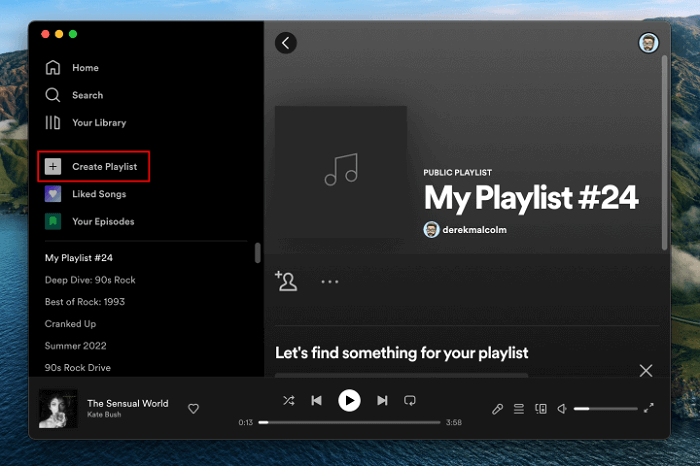
Crea una playlist Spotify sul cellulare
Passo 1. Allo stesso modo, dovresti prima installare l'app Spotify. Quindi aprilo e accedi al tuo account Spotify.
Passo 2. Tocca il modulo "La tua libreria" nel menu in basso.
Passo 3. Fai clic sull'icona "+" nell'angolo in alto a destra, verrà visualizzata una finestra in cui puoi creare una playlist Spotify con un titolo personalizzato.
Passo 4. Inserisci il titolo e invia "CREA", quindi la playlist Spotify può essere aggiunta con successo alla tua libreria.
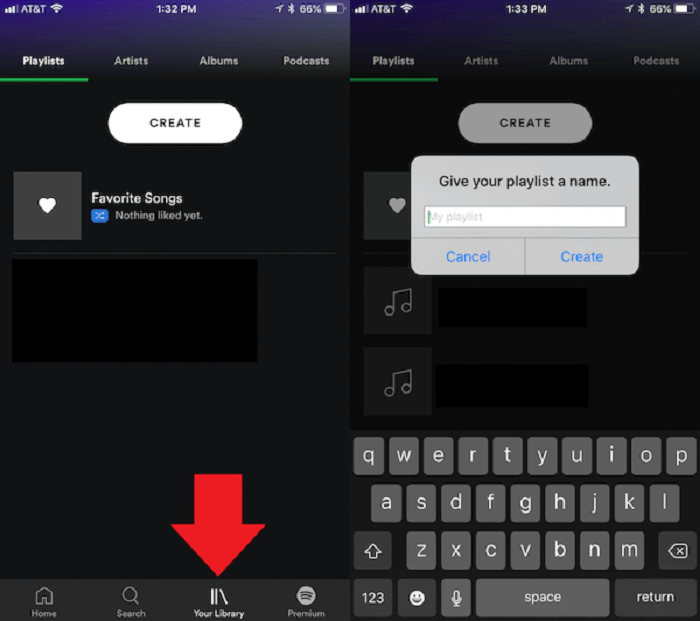
Come modificare con la playlist Spotify creata
Una volta create le playlist di Spotify, puoi personalizzarle con le funzionalità di modifica delle playlist di Spotify fornite dal funzionario. Ad esempio, è possibile rendere la tua playlist collaborativa da condividere con gli amici, oppure mantenerla privata e impedire a tutti di accedervi. Di seguito, puoi seguire alcuni suggerimenti utili che ti guidano su come creare diversi tipi di playlist Spotify e gestirli con la guida corrispondente. Ora scorri verso il basso e tuffati nella lettura.
Crea una playlist collaborativa su Spotify
Per impostare le tue playlist Spotify come quelle disponibili per la collaborazione dei tuoi amici, anche i tuoi amici possono aggiungere, eliminare o riordinare i brani sulle playlist. Ciò aiuta a migliorare l'interazione tra te e i tuoi amici, semplificando la condivisione conveniente delle canzoni che ti piacciono.
Le procedure mostrate di seguito ti guideranno su come creare una playlist collaborativa su Spotify e condividerla con i tuoi amici.
Passo 1. Innanzitutto, accedi alla playlist Spotify che hai appena creato e desideri impostarla come playlist collaborativa da condividere con i tuoi amici.
Passo 2. Basta fare clic con il pulsante destro del mouse sulla playlist che hai creato, selezionare l'opzione "Playlist collaborativa" e scegliere "Invita collaboratori".
Passo 3. Quando viene generato un collegamento di condivisione, invialo a chiunque desideri invitare a collaborare con la playlist. Una volta accettato, sia tu che il tuo amico potete modificare la playlist aggiungendo o eliminando brani insieme.
Se vuoi conoscere maggiori dettagli su come collaborare su una playlist Spotify, puoi passare a questo articolo: Come creare una playlist collaborativa su Spotify (mobile e desktop), per saperne di più.
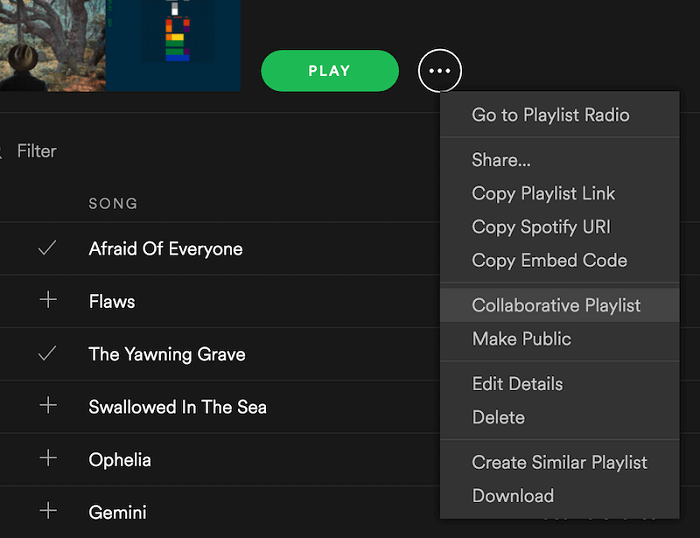
Rendi privata una playlist su Spotify
Per impostazione predefinita, le playlist Spotify create sarebbero impostate come pubbliche e tutti potranno accedervi. Per rendere private le playlist di Spotify e nasconderle ad altri utenti Spotify, segui semplicemente i passaggi seguenti:
STEP 1. Passa a Spotify e accedi al tuo account.
STEP 2. Sul desktop, accedi direttamente alla playlist sul pannello di sinistra, mentre nell'app Spotify su dispositivo mobile, dovrai accedere alla scheda "La tua libreria".
STEP 3. Quindi fai clic sull'icona a tre punti e seleziona "Rendi privata" per rendere privata la playlist di Spotify in pochissimo tempo.
Per rendere nuovamente disponibile al pubblico una playlist privata, esegui la stessa manipolazione e l'opzione "Rendi privata" verrà trasformata in "Rendi pubblica" per te. Fai clic sull'opzione e altri potranno accedere nuovamente alla tua playlist Spotify.
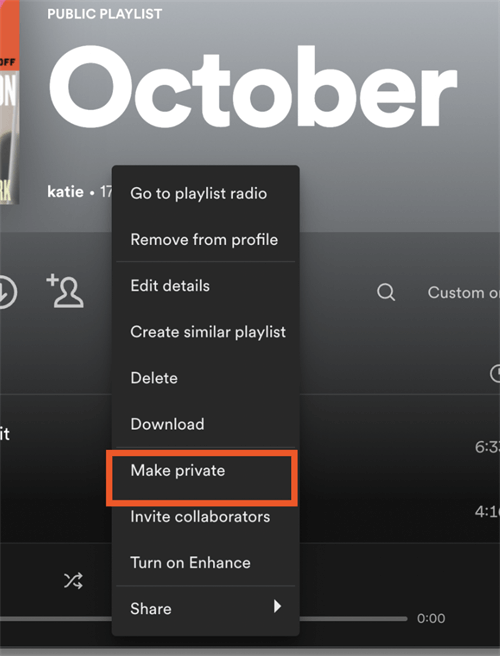
Condividi la playlist Spotify con altri
Spotify fornisce anche la funzione di condivisione della playlist Spotify per condividere la tua musica preferita! Per invitare altri a godersi lo streaming della playlist creata, segui semplicemente i passaggi per inviare il tuo invito:
Passo 1. In Spotify, accedi alla playlist Spotify che hai creato e desideri condividere.
Passo 2. Fai clic sull'icona a tre punti e scegli "Condividi".
Passo 3. Seleziona una piattaforma di social media per condividerlo oppure copia il suo URL e invialo ai tuoi amici in pochissimo tempo!
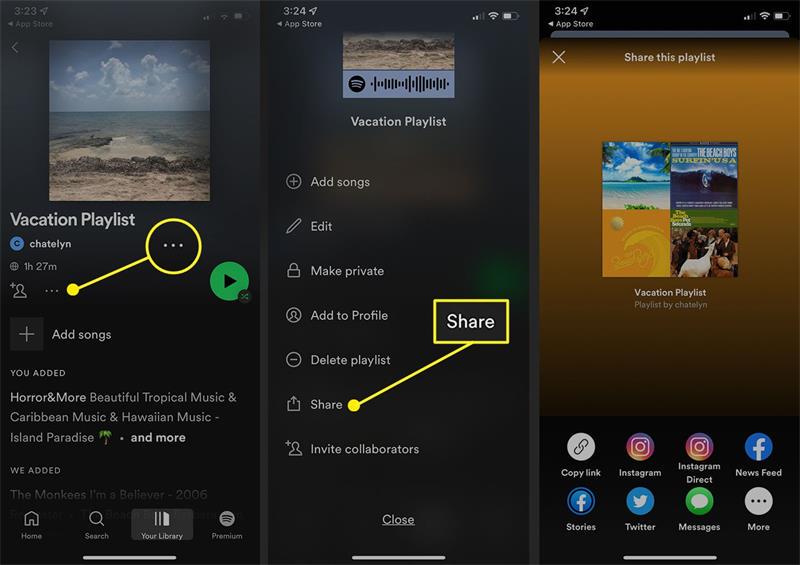
Elimina una playlist da Spotify
L'eliminazione della playlist Spotify può essere un processo semplice. Quando sei annoiato dalle playlist di Spotify, puoi eliminarle liberamente come desideri. Ma fai attenzione che ti consente solo di eliminare le playlist Spotify create da te. Segui semplicemente i passaggi seguenti per elaborarlo:
Passo 1. Apri Spotify sul tuo desktop o dispositivo mobile.
Passo 2. Vai su "La tua libreria" (sul dispositivo mobile) e individua per aprire la playlist creata che desideri eliminare.
Passo 3. Fai clic sul pulsante con tre punti e scegli "Elimina playlist" dal menu per eliminare la playlist Spotify in pochissimo tempo.
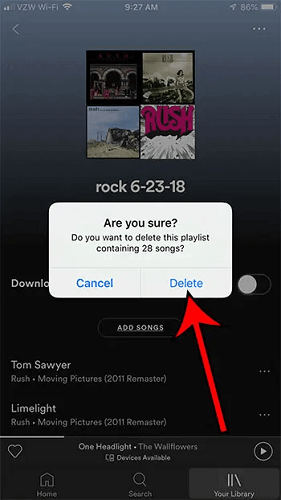
Se elimini una playlist per errore, Spotify te lo consente recuperare la playlist Spotify cancellata Ancora. Basta andare al sito web ufficiale di Spotify nel browser e andare alla pagina del tuo profilo, puoi selezionare "Recupera playlist" a sinistra e trovare le playlist cancellate per inviare "Ripristina".
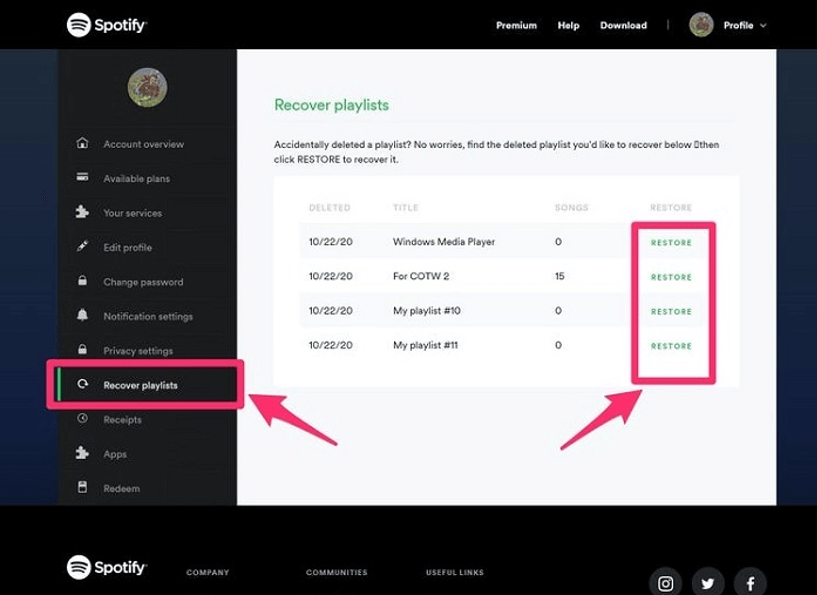
Crea una playlist combinata su Spotify
Per gli utenti desktop, Spotify ha rilasciato una funzione di combinazione di playlist per unire più playlist in una singola in batch. Ma sui dispositivi mobili, devi comunque combinare i brani da una playlist all'altra uno per uno. Pertanto, ti consigliamo di elaborarlo prima su un desktop e poi di passare alle app mobili per lo streaming della playlist combinata.
Qui ti mostra come manipolare la combinazione di playlist su Spotify:
Passo 1. Sul desktop, apri il programma Spotify ed effettua il login per accedere alla “La tua libreria”.
Passo 2. Apri la playlist di cui desideri spostare i brani in un'altra playlist per la combinazione. Successivamente, evidenzia tutte le canzoni che ti piacciono.
Passo 3. Fare clic con il tasto destro su di essi e selezionare l'opzione "Aggiungi alla playlist".
Passo 4. Scegli la playlist di destinazione con cui desideri combinarla, quindi tutti i brani verranno combinati in quella playlist in pochissimo tempo.
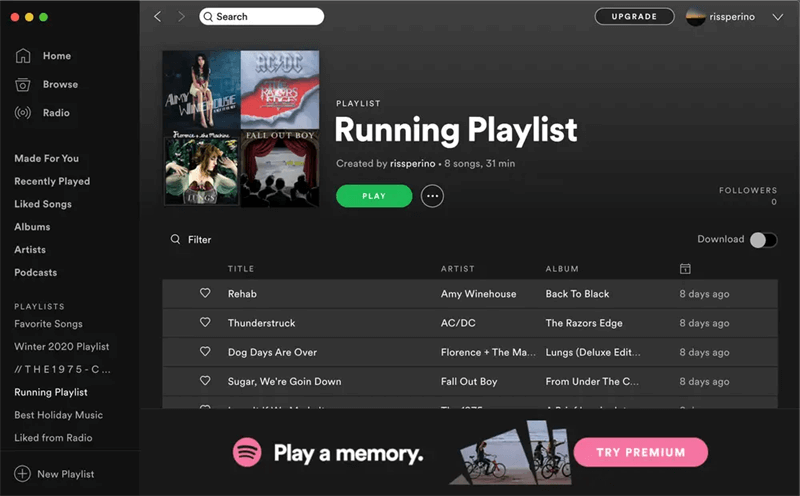
Aggiungi brani preferiti a una playlist Spotify
Spotify offre anche la funzione "Mi piace" per evidenziare le canzoni che preferisci! Dopo aver toccato l'icona del cuore nella finestra di riproduzione della musica, questa verrà aggiunta ai tuoi "Brani preferiti" in pochissimo tempo. Se desideri aggiungere brani che ti piacciono ad altre playlist specifiche in un secondo momento, segui semplicemente i passaggi seguenti per procedere:
Passo 1. Vai a "La tua libreria" e apri la playlist che ti piace.
Passo 2. Scorri l'elenco per accedere al brano che desideri aggiungere a un'altra playlist di Spotify.
Passo 3. Fai clic sull'icona a tre punti e seleziona "Aggiungi alla playlist" in pochissimo tempo.
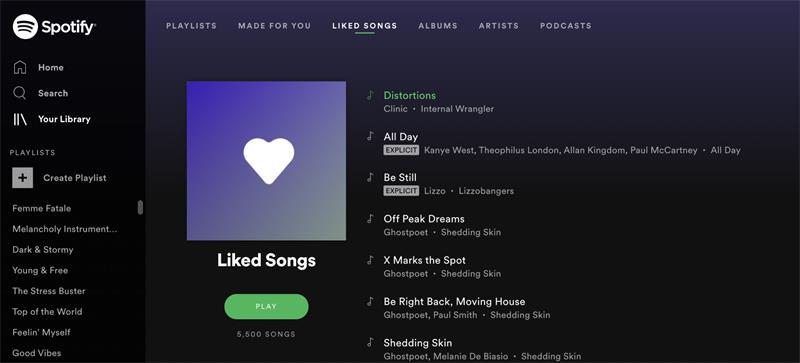
Suggerimenti: come scaricare gratuitamente l'intera playlist creata su MP3
Per consentire un'esperienza di streaming delle playlist Spotify più fluida, alcuni di voi probabilmente desiderano scaricare offline tutte le playlist create. Tuttavia, Spotify offre la funzionalità solo agli abbonati Spotify premium e questi non possono nemmeno salvare le playlist scaricate su dispositivi senza l'applicazione Spotify installata.
Se desideri anche scaricare offline tutte le playlist Spotify create per riprodurle senza Spotify Premium o l'applicazione ufficiale installata, prova il miglior downloader di playlist Spotify, MuConvert.
Convertitore di musica Spotify MuConvert si è integrato con il web player Spotify, che consente agli utenti di accedere ai propri account gratuiti per accedere alla libreria musicale ufficiale di Spotify o alle playlist create, quindi scaricare le risorse direttamente offline su MP3 senza DRM, M4A, WAV, FLAC, AIFF e ALAC file audio. Offre la migliore frequenza di campionamento di 320 kbps e 48000 per codificare i file musicali alla massima qualità, quindi gli utenti possono godere della stessa esperienza di streaming musicale di alta qualità dopo scaricando offline le playlist Spotify create.
- Disponibile per accedere alla libreria musicale completa di Spotify e scaricare offline qualsiasi playlist Spotify senza abbonamento premium;
- Sono disponibili formati tradizionali come MP3, M4A, WAV, FLAC e opzioni lossless AIFF, ALAC per codificare i brani Spotify scaricati;
- Frequenza di campionamento e bitrate personalizzati per salvare i brani di Spotify con la qualità preferita;
- La tecnologia di accelerazione è stata applicata per accelerare il download batch a 35 volte o anche più velocemente;
- Conservazione dei tag ID3 per scaricare brani Spotify con tutte le informazioni sui metadati salvate;
- La classificazione automatica della musica divide automaticamente i download di Spotify in base ai tag in cartelle diverse.
Ora, afferra semplicemente questa breve guida per imparare come scaricare le playlist Spotify create su MP3 senza un abbonamento premium:
STEP 1. Avvia MuConvert Spotify Music Converter una volta completata l'installazione. Quindi, devi accedere all'interfaccia principale del web player Spotify integrato e accedere utilizzando il tuo account Spotify gratuito.

STEP 2. Quindi, puoi accedere alla tua libreria e trovare le playlist Spotify create che desideri scaricare offline. Oppure cercali semplicemente nella libreria musicale di Spotify. Una volta effettuato l'accesso alle playlist, trascinale semplicemente sull'icona “+” e le canzoni verranno aggiunte alla coda di conversione.
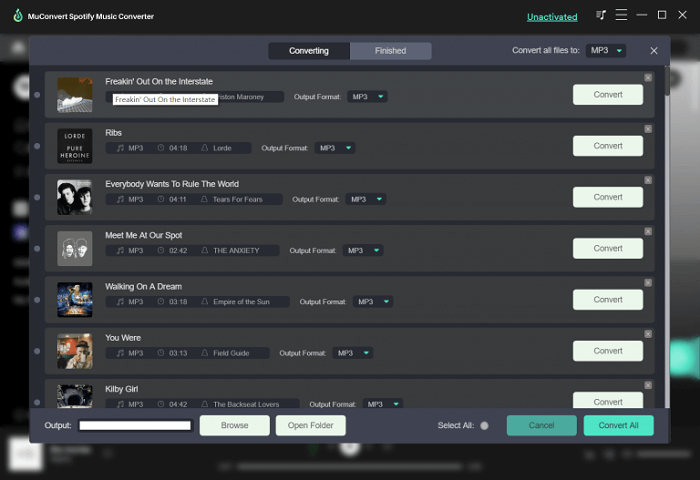
STEP 3. Ora vai su "Menu"> "Preferenze"> "Avanzate" per personalizzare i parametri di output come preferisci. Il formato, la frequenza di campionamento e il bitrate sono tutti disponibili per essere regolati qui liberamente.

STEP 4. Quando le impostazioni dei parametri sono state completate, premi semplicemente l'icona "Converti tutto" per iniziare a scaricare le playlist di Spotify. Aspetta solo un attimo e tutti i brani contenuti nelle playlist verranno scaricati offline con la qualità originale preservata!

Una Parola Finale
Questo blog ha introdotto in modo completo i modi per creare playlist Spotify per mescolare e gestire i brani Spotify che ti piacciono in modi più convenienti. Nonostante ciò, si consigliano anche alcuni suggerimenti e trucchi per godersi la riproduzione delle playlist di Spotify. Ad esempio, sei disponibile per scaricare playlist Spotify senza premium con l'aiuto dei potenti Convertitore di musica Spotify MuConvert. Ora, afferrali e vivi un'esperienza di streaming delle playlist Spotify più divertente!
Converti Spotify Music in MP3 a 320kbps
Trascina e rilascia per convertire facilmente brani, album, playlist e podcast di Spotify in MP3.











